3Dsmax视窗布局怎么改变? 3Dsmax改变视窗布局的两种方法
时间:2017-11-12 11:31:01 魔新豆网
今天我们就来看看3Dsmax中改变视窗布局的两种方法,很简单的教程,请看下文详细介绍。
方法一:
1、如果要改变布局 首先应该点击四视窗的某个窗口的左上角 右键点击 然后选择最后一项
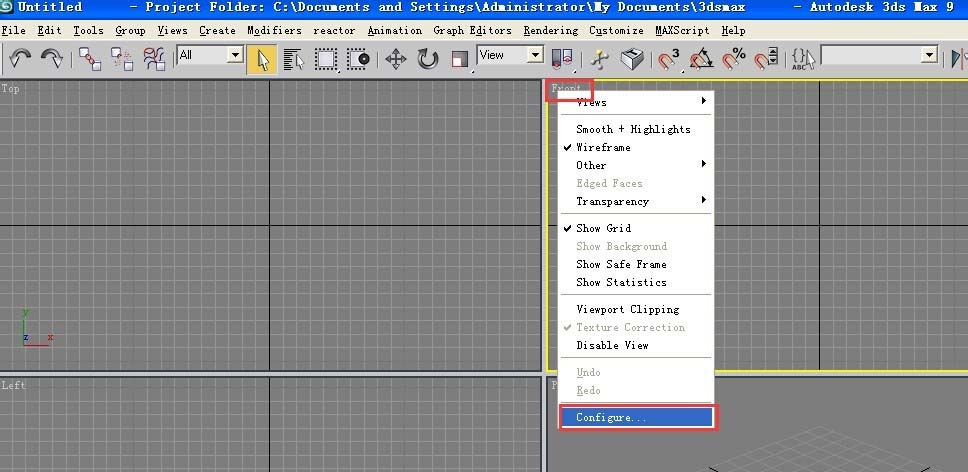
2、点击后出现的界面是这样的
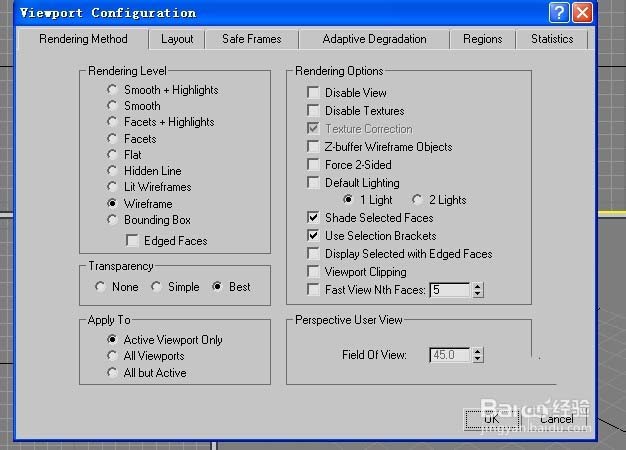
3、选择第二项布局
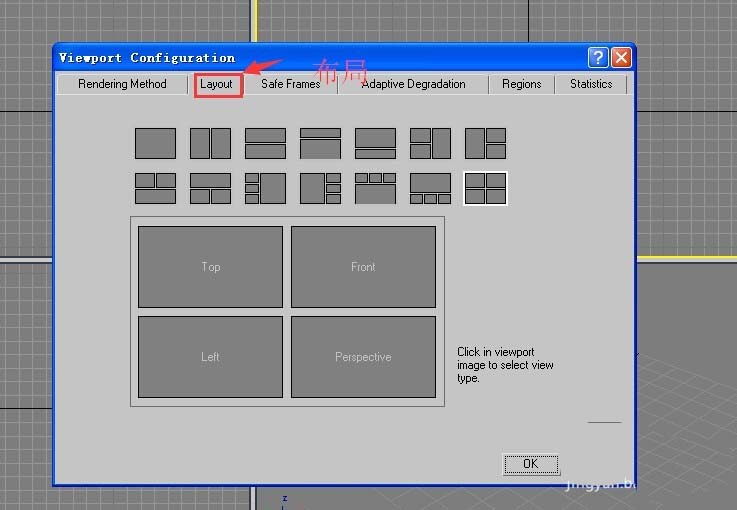
4、这时候可以根据布局预设的选项 在红框中选择适合的窗口类型
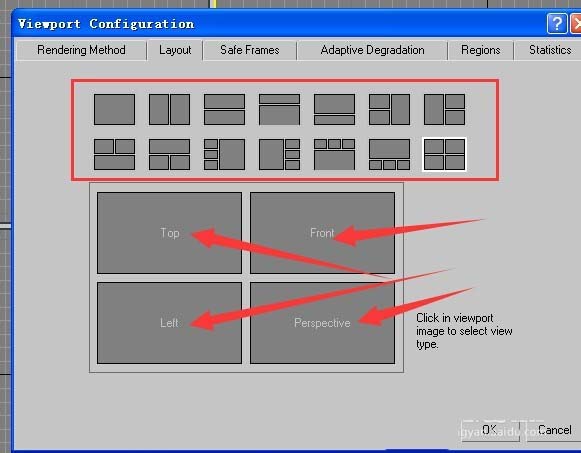
5、也可以右键点击箭头所指的位置然后选择窗口的视角。
方法二:
1、右键点击导航器
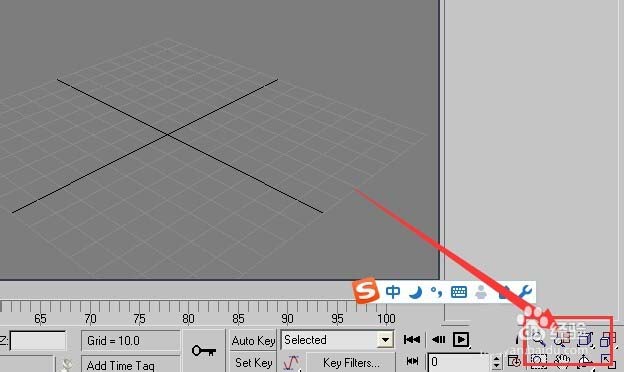
2、如图所示,选择最后一项是默认的四视窗

3、然后点击ok
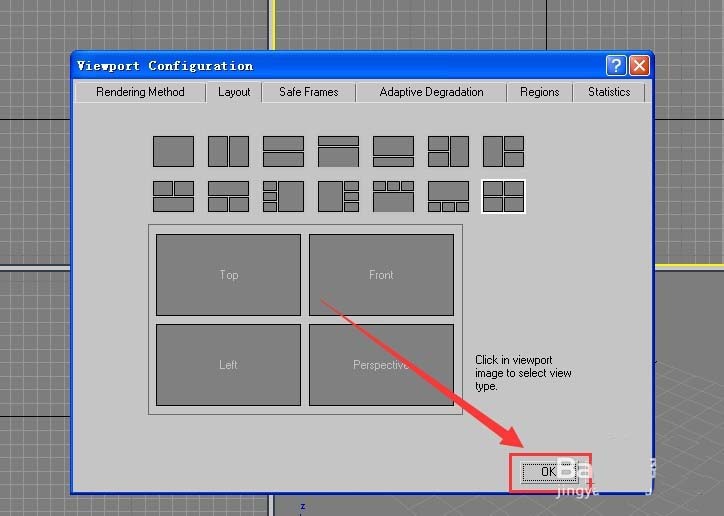
4、之后出现的就是系统预设的四视窗界面
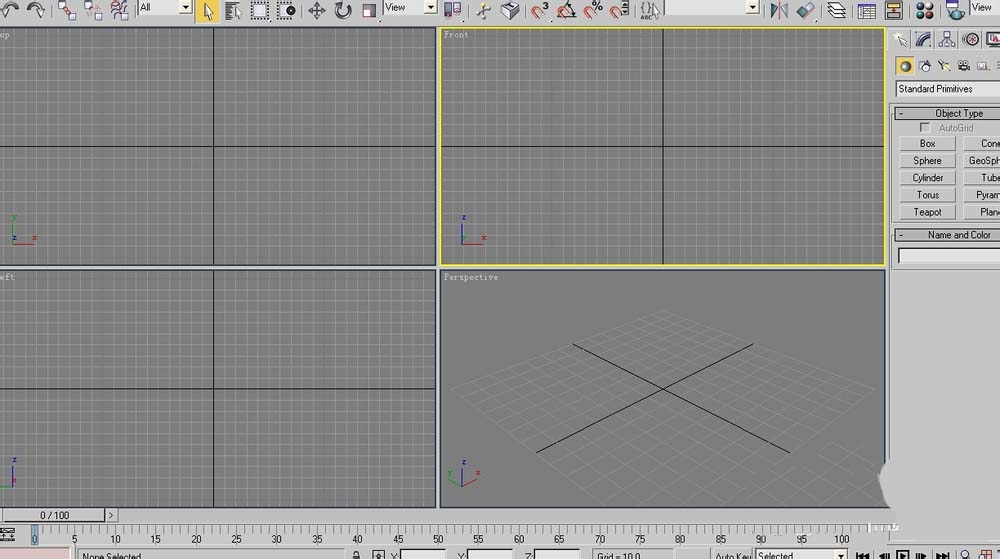
以上就是3Dsmax改变视窗布局的教程,希望大家喜欢,请继续关注生活。
本文标签:
